قليل من الناس يشعرون بالراحة من احتمال تصميم موقع الويب الخاص بهم ، وهذا هو السبب في أن هناك العديد من الشركات التي تقدم خدمات الويب الخاصة بهم على شبكة الإنترنت. حافظة هو أدوبي’تقدم ، طالما أنك مشترك في Creative Cloud. مثلك’أتوقع من شركة إبداعية ، والمواقع الإلكترونية التي سيساعدك Adobe على إنشائها ، وتركز على عرض عملك الإبداعي.
عندما تحصل في أدوبي’حافظة الصفحة لك’عرضت خيارًا بين نوعين من المواقع: معرض لعملك ، أو صفحة البداية.
أيهما تختار ، أنت’ستتاح لك الفرصة لإضافة صفحات إضافية وإنشاء موقع متميز كامل. لأغراض هذا الاستعراض ، اخترنا خيار المعرض.
- هل تريد تجربة Adobe Portfolio؟ تحقق من الموقع هنا
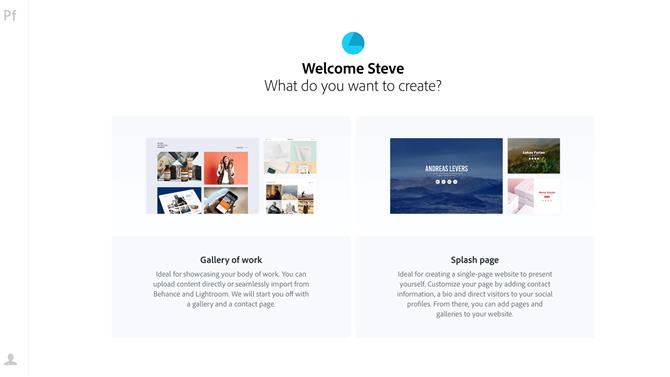
اختر ما إذا كنت تريد إنشاء معرض أو صفحة البداية
(صورة الائتمان: أدوبي)
ابدء
أنت’إعادة اختيار 12 موضوعا للاختيار من بينها. توفر لك المعاينات الكبيرة فكرة عما أنت عليه’سوف يكون خلق. كما تتضمن أيضًا صورة مصغرة صغيرة حول شكل كل سمة على جهاز محمول ، وهي طريقة أصلية لإعلامك بأن جميع هذه المواقع مصممة لتبدو رائعة بغض النظر عن الجهاز الذي’إعادة عرضها من. انقر على واحد لتبدأ.
بمجرد’لقد اخترت موضوعك ، وتأتي الواجهة الرئيسية في اللعبة. هذا’ليالي مقسمة إلى قسمين. أكبر واحد على اليمين هو المكان الذي أنت فيه’سوف تقوم بتصميم صفحاتك ومعاينتها ، بينما الشريط الجانبي على اليسار هو المكان الذي يمكنك فيه التحكم في الإعدادات المختلفة.
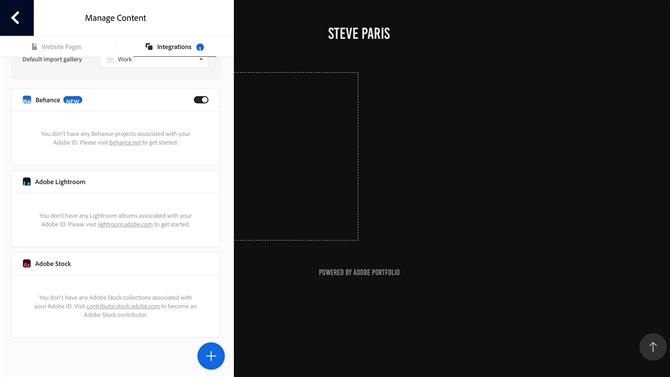
اربط محفظتك بحساباتك في Behance و Lightroom و Stock
(صورة الائتمان: أدوبي)
يتم فتح أحد هذه التطبيقات لأول مرة تقوم فيها بتشغيل Portfolio: كما هو’مرتبط بحساب Adobe Creative Cloud الخاص بك ، ويمكنه معرفة ما إذا كان لديك حساب Behance ، أو مكتبة Lightroom مخزنة في الإنترنت ، أو صور لك’تشارك حاليًا في Adobe Stock ، وتتيح لك توصيل موقع الويب الجديد الخاص بك بأي منها لاستيراد المحتوى مباشرةً.
ولكن اسمحوا’ابدأ هذا الاستكشاف بشكل صحيح من خلال النظر إلى منطقة المعاينة الرئيسية.
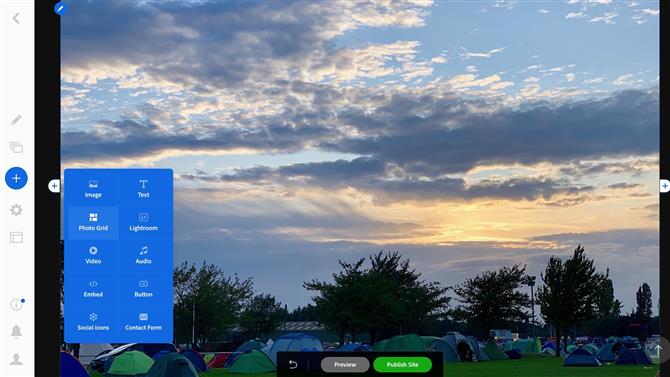
استيراد صورك ، وضعها في شبكات اختيارية ، إضافة مقاطع فيديو ، إلخ.
(صورة الائتمان: أدوبي)
منطقة التصميم
هذا القسم بأكمله هو المكان الذي تقوم فيه ببناء صفحاتك. كما ذكر أعلاه ، تم تصميم هذه الصفحات لعرض عملك.
أثناء تحريك الماوس فوق أي قسم ، يظهر حد أزرق حوله لتظهر لك حجمه ، إلى جانب دائرة زرقاء صغيرة إلى يساره. انقر فوق ذلك لتعرض خيارات التعديل الخاصة بهذا القسم.
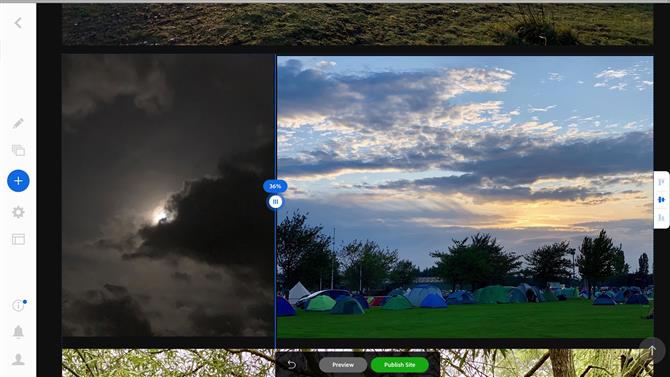
يمكنك تخصيص شبكة صور بحيث تبدو تمامًا كما تريد
(صورة الائتمان: أدوبي)
يمكنك ملء صفحتك بالصور الخاصة بك والتي يمكنك استيرادها في وقت واحد ، أو في مجموعات. بشكل افتراضي ، يتم عرض الصور واحدة فوق الأخرى ، ولكن يمكنك أيضًا إنشاء شبكات صور والتحكم في كيفية عرض صورك على الشاشة.
هذا’كل شيء واضح ومباشر ، ويمكنك التحكم في الواجهة في وقت قصير جدًا. لقد وجدنا أنها بطيئة بعض الشيء عند إجراء التغييرات واستيراد الصور ، لدرجة أننا في بعض الأحيان نتساءل عما إذا كانت الواجهة قد تعطلت علينا (لم’ر – كان يستغرق فقط وقته).
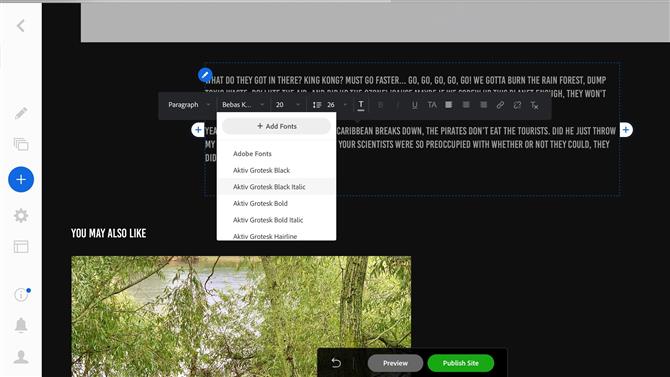
تظهر أدوات تحرير النص الأساسية فقط بمجرد اختيار الكلمات
(صورة الائتمان: أدوبي)
أنت’لا تقتصر على إضافة الصور إلى موقع الويب الخاص بك. لديك أيضًا خيار تضمين مربعات النص ، وبالتالي إنشاء ما يمكن عرضه كصفحة ويب أكثر تقليدية ، على الرغم من أن هذا ليس كذلك’ر المحفظة’الغرض الأساسي. تمامًا عند إضافة تسميات توضيحية ، تتوفر لك أدوات تحرير النص الأساسية ، على الرغم من أن هذه الأدوات تظهر فقط بمجرد تمييز بعض النصوص المكتوبة.
إذا قمت بإنشاء مقاطع فيديو ومشاركتها على موقع آخر مثل YouTube أو Vimeo ، فيمكنك أيضًا تضمين عملك في هذه الصفحات. ومع ذلك ، على الرغم من حقيقة العديد من بناة الويب نحن’لقد جربت في الماضي ، مثل WordPress أو EverWeb تعرف ما يجب القيام به عند لصق مقطع فيديو YouTube’s URL في حقل التضمين ، وقم بتحويله إلى الكود المطلوب لإدراجه بشكل صحيح ، وقد اعتمد Portfolio الطريقة الأكثر عراقة في طلب رمز التضمين الفعلي للعمل. هذا هو ن’تجعل عملية معقدة ومواقع مشاركة الفيديو من السهل الحصول عليها مباشرة من خيارات المشاركة الخاصة بها ، ولكن’مع ذلك ، تستغرق العملية وقتًا أطول من مجرد لصق عنوان URL.
إذا كان هذا يبدو مرهقًا جدًا أو ملاذًا لك’للحصول على مقاطع فيديو على مواقع الوسائط الأخرى ، يمكنك تحميل ملفاتك مباشرةً إلى صفحات Portfolio الخاصة بك.
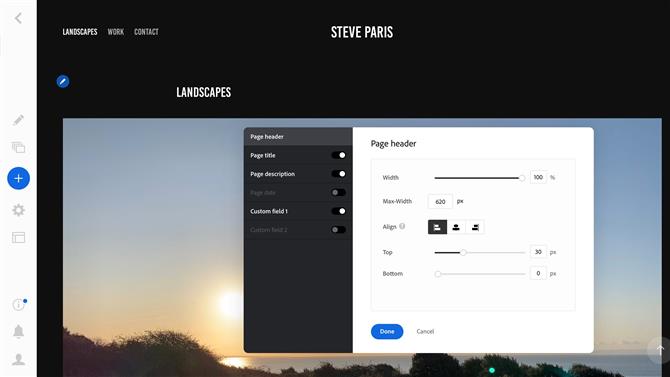
يمكن تخصيص كل قسم بالكامل
(صورة الائتمان: أدوبي)
التخصيص
كل قسم قابل للتخصيص ، ولكن بالنسبة لأولئك الذين لا يرتدون ملابس’ر تريد التعامل مع أي من ذلك ، كل هذه الخيارات مدسوس بعيدا ‘يعدل أو يكيف’ القوائم – لن تضطر أبدًا إلى رؤيتها إذا كنت’غير مهتم بهم.
لأولئك الذين يحبون إعطاء مواقعهم لمسة شخصية أكثر ، أنت’سأقدر التغييرات التي يمكنك إجراؤها – مثل تغيير حجم الرأس ، إضافة صورة خلفية إلى صفحتك ، وتعديل أحجام الهامش ، إلخ..
تشمل خيارات التخصيص أيضًا القدرة على إضافة روابط إلى حسابات الوسائط الاجتماعية الخاصة بك (أكثر من 20 منهم) ، مثل Twitter و LinkedIn و Facebook و YouTube ومجموعة من الآخرين.
الصور المصغرة للصفحة
يمكن أن تكون إضافة صفحة مربكة لأنها تشير إلى ميزتين مختلفتين في Portfolio. إذا قمت بإضافة صفحة من الشريط الجانبي ، فإنها تنشئ صفحة تظهر في قائمة التنقل أعلى موقع الويب الخاص بك. ومع ذلك ، يمكنك أيضًا إضافة صفحة داخل إحدى هذه الصفحات ، ولكن هذه الصفحات لا تريدها’تظهر في قائمة التنقل ، لكن يتم تمثيلها كصور مصغرة داخل الصفحة التي تم إنشاؤها منها.
هذا قد يربك المبتدئين في البداية الذين يشعرون بالحيرة لماذا الصفحة الجديدة التي أنشأوها لا’ر تظهر في القائمة العليا ، أو لماذا لا’ر لديها معاينة الصورة المصغرة كبيرة.
مثلك’تتوقع أن يكون لديك الكثير من التخصيص فيما يتعلق بتلك الصور المصغرة للصفحة – يمكنك تقريب حوافها وتطبيق تأثيرها’يتم تشغيلها أثناء تحريك الماوس فوقها – يمكنك على سبيل المثال تحويل الصورة المصغرة المحددة بالأسود والأبيض ، أو تطبيق تراكب ألوان عليها ، ويمكنك أيضًا تغيير الصورة المصغرة تمامًا ، عن طريق تحميل صورة مختلفة لهذا الغرض.
كما ترون ، خيارات التخصيص الخاصة بك واسعة للغاية.
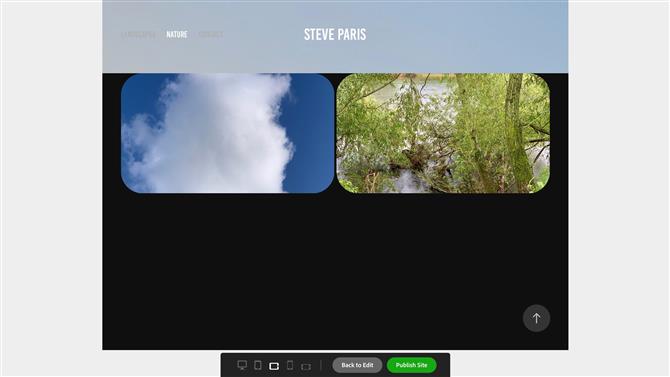
تتيح لك ميزة المعاينة رؤية كيف ستبدو صفحتك على أجهزة مختلفة
(صورة الائتمان: أدوبي)
هناك’خيار معاينة جميل يتيح لك رؤية كيف سيبدو موقعك على شاشات متعددة ، بما في ذلك الأجهزة اللوحية والهواتف في الاتجاهين الأفقي والاتجاهي.
الشريط الجانبي
هذا هو المكان الذي يمكنك الوصول إلى الإعدادات التي تؤثر على موقعك بأكمله. هناك نوعان من الميزات الرئيسية هنا:
يتيح لك واحد إجراء تغييرات على مستوى الموقع ، مثل إضافة صورة خلفية ، وتحديد مكان وضعها على الصفحة ، وإدارة صفحاتك (كل من الصفحات العليا والصفحات داخل الصفحات) ، وإعادة تسميتها وإعادة ترتيبها ، وحتى التبديل إلى صيغة مختلفة تمامًا موضوع.
خيارات الإعدادات واسعة جدا. يمكنك تحديد أيٍّ من صفحاتك العليا ستكون صفحتك الرئيسية (التي يراها الزوار أولاً) ، وربط موقعك بـ Google Analytics ، وإضافة الكلمات الرئيسية لكبار المسئولين الاقتصاديين وعلامات التعريف ، وتحميل Favicon ، وحتى إعداد 404 صفحة محددة (بواسطة الافتراضي أنه يرتبط بصفحتك الرئيسية)
اذا أنت’إذا كنت قلقًا بشأن حماية صورك ، فلديك خيار تعطيل النقر بزر الماوس الأيمن على صورك (يتم تحديد هذا الخيار افتراضيًا وسيثني سارق المحتوى غير العادي) ، ويمكنك أيضًا حماية كلمة مرور موقع الويب بالكامل..
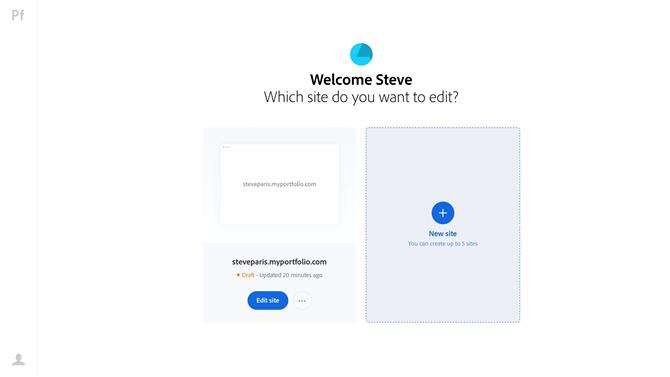
تحرير وإنشاء ما يصل إلى 5 مواقع لكل حساب Creative Cloud
(صورة الائتمان: أدوبي)
يُسمح لك بإنشاء ما يصل إلى خمسة مواقع ويب من حساب Creative Cloud واحد ، ويمكن أن تكون كبيرة أو بسيطة بقدر ما تحتاج إليها لتكون.
يستضيف Adobe الموقع (المواقع) من أجلك ، ويقدم لك عنوانًا عامًا [name] .myportfolio.com (يتم تحديد الاسم تلقائيًا ولكنك’يُسمح لك بتغييره إلى شيء أكثر ملاءمة – طالما كان ذلك’ق لا تزال متاحة.
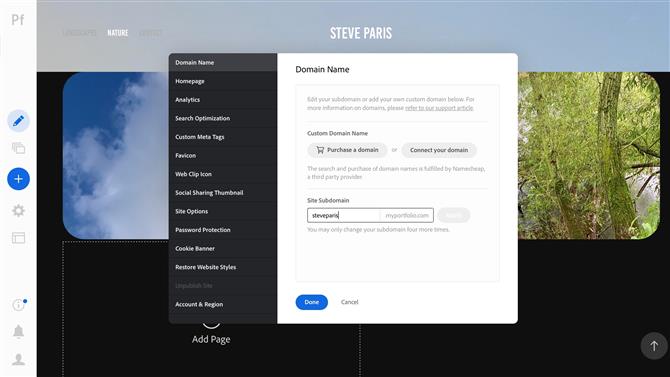
تسمح لك الإعدادات بالوصول الكامل إلى اسم نطاقك وأدوات تحسين محركات البحث (SEO) وما إلى ذلك.
(صورة الائتمان: أدوبي)
إذا كنت تملك اسم مجال ، فيمكنك توصيله بموقعك ، وهناك’أيضا خيار شراء واحدة مباشرة من قائمة الإعدادات.
الحكم النهائي
بشكل عام ، تحقق Portfolio رصيدًا مثيرًا للاهتمام. إذا كنت تريد فقط تحميل الصور لمشاركتها مع الآخرين واستخدام موقع للإعلان عن مهاراتك ، يمكنك أن تكون مستعدًا للذهاب في غضون دقائق. لكن لديك أيضًا القدرة على تخصيص موقعك بدقة لجعله يبدو كما تريد.
هناك بعض الجوانب المربكة للواجهة ، ويمكن أن تكون بطيئة بعض الشيء في بعض الأحيان ، ولكنها تخلق صفحات جيدة المظهر ، مما يوفر لك قدرًا كبيرًا من التخصيص بقدر ما’إعادة مريح مع.
وكونها مجانية مع اشتراك Creative Cloud الخاص بك ، فإن الأمر ببساطة يتلاشى.
- راجع أيضًا قائمتنا الكاملة لأفضل بناة مواقع الويب للحوافظ
